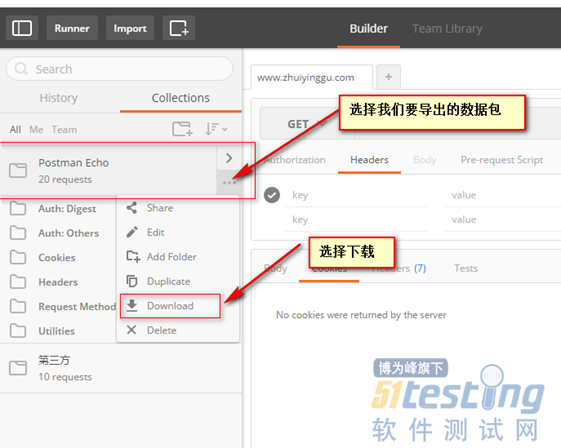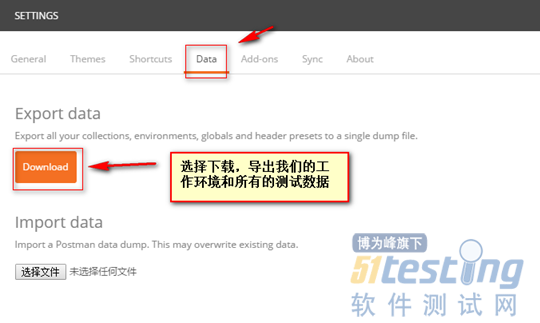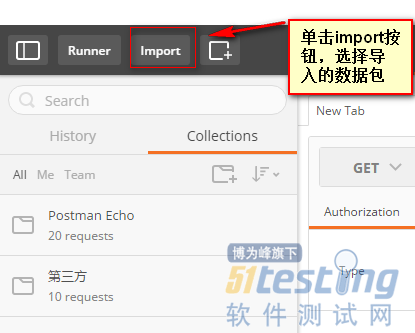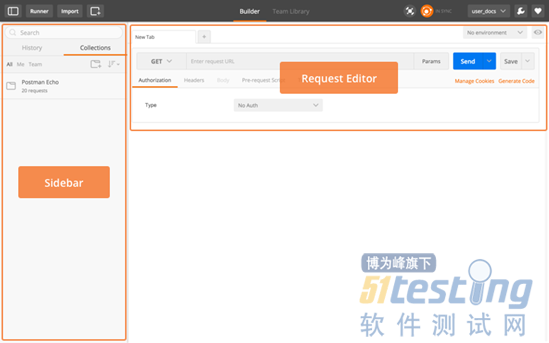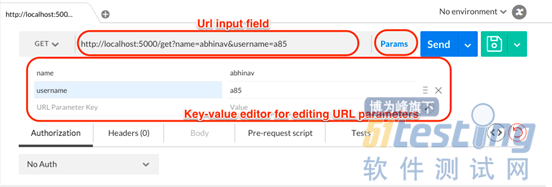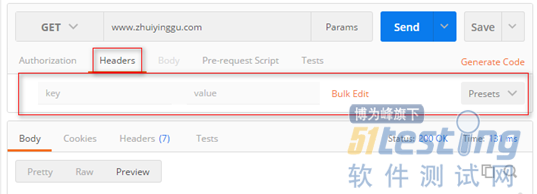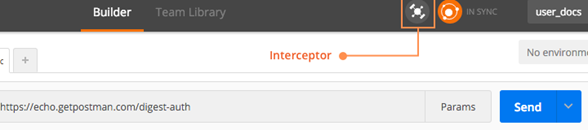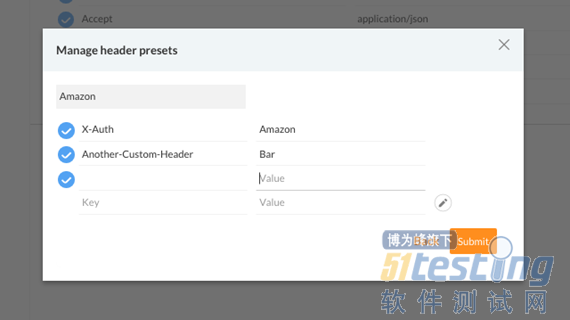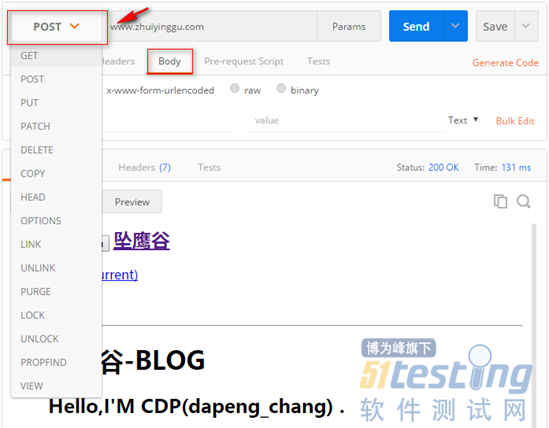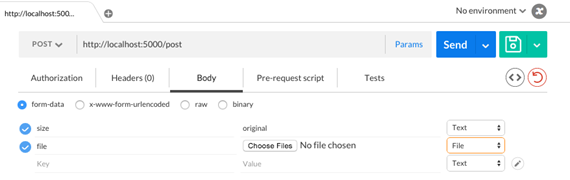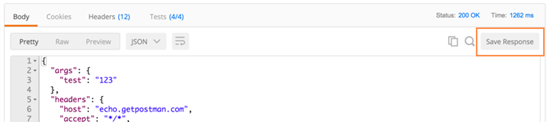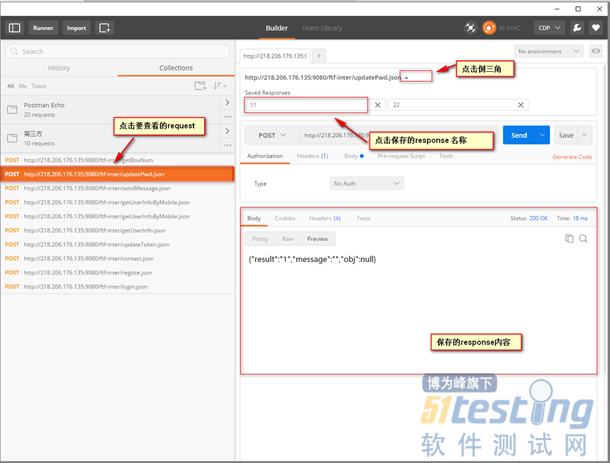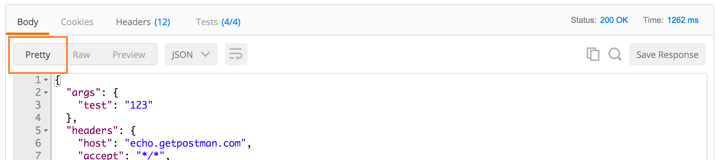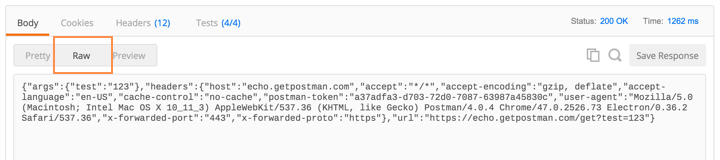在我们平时工作中,特别是需要与接口打交道时,无论是写接口还是用接口,拿到接口后肯定都得提前测试一下,这样的话就非常需要有一个比较给力的工具,现在流行的这种工具也挺多的,像火狐浏览器插件-RESTClient,Chrome浏览器插件-Postman等等。这里主要介绍一下Postman。
Postman简介
Postman是一种网页调试与发送网页http请求的chrome插件。我们可以用来很方便的模拟get或者post或者其他方式的请求来调试接口。
Postman安装(安装到chrome插件)
在安装时,最好是通过chrome浏览器打开chrome网上应用店直接添加到chrome插件中。如果是直接从网上先把postman下载好很可能安装不到chrome上去。
进入chrome网上应用店需要FQ,在这里默认你可以FQ,大体步骤如下:
1、打开chrome浏览器的chrome网上应用店,搜索postman。
2、点击添加至chrome。
Postman使用
一、导入导出打包的应用
在Postman中导入导出我们的测试数据包和工作环境非常的方便:
导出数据包:
导出数据包.png
导出工作环境:
导入数据包:
导入工作环境:
二、发送请求和查看响应
1.发送请求
Postman的界面分为左边的侧边栏和右边的请求构建器两部分。请求构建器允许你可以快速的创建几乎任何类型的请求。一个HTTP请求的四部分:URL、Method、Headers、Body,在Postman中都可以设置。
URL:
在你构建request请求的时候,首先要设置的就是URL。在URL输入框中输入你请求的链接,你可以单击Params按钮,在编辑器中输入key-value格式的URL参数。
在URL地址栏中的输入和编辑器中输入的key-value参数,不会自动的编码为URL-encoded,选中要编码的文本,右键选择EncodeURIComponent,手动编码参数值。
你可以单独的添加参数,Postman会自动的把他和URL整合到一起,如果你从其他的地方粘贴了URL过来,Postman也会自动的把Params中的参数进行设置。
一些API端点使用路径变量,你可以在Postman中设置,他们位于两个/中,样式如下:
如果你要设置他,单击Params按钮,你会发现key部分已被自动设置好了,根据需要填写value部分就行。
Headers:
单击Headers切换按钮,你可以在key-value编辑器中设置任何字符串作为header的名称。
受限的headers和cookies
不幸的是一些headers收到Chrome和XMLHttpRequest规范的限制,以下headers被屏蔽:
Accept-Charset Accept-Encoding Access-Control-Request-Headers Access-Control-Request-Method Connection Content-Length Cookie Cookie2 Content-Transfer-Encoding Date Expect Host Keep-Alive Origin Referer TE Trailer Transfer-Encoding Upgrade User-Agent Via |
从Postmanv0.9.6版本开始,我们可以使用拦截器来发送这些受限的headers:
安装完成后点击切换就可以使用这些headers发送请求了。
headers预设
你可以保存常用的headers在headrprest里面:
Method:
单击HTTP的请求方法按钮,在给出的下拉菜单中选择使用的方法即可,对应的方法需要body的,body部分便被设置为可填写。
body部分编辑:
当我们发送请求需要填写body部分时,Postman几乎可以让我们发送任何类型的HTTP请求。body编辑器分为4个部分:
form-data
form-data是web表单默认的传输格式,编辑器允许你通过设置key-value形式的数据来模拟填充表单。你可以在最后的选项中选择添加文件。
urlencoded
这个编码格式同样可以通过设置key-value的方式作为URL的参数。
raw
一个raw请求可以包含任何内容。在这里你可以设置我们常用的JSON和XML数据格式。
二进制
在这里你可以发送视频、音频、文本等文件。
2.处理响应
Postman的响应查看器允许你方便的查看API的响应是否正确。
一个API响应器包括Body、Headers、statuscode三部分。Body和Headers在不同的选项卡中,statuscode在收到响应时在标签行的最右边显示。
保存响应内容
如果你在收藏夹中保存了request请求,你可以在请求收到的对应的响应中单击save按钮,指定一个response的名字,来保存对应额response。一个request对应的所有的response都是有效的。
当我们要查看我们保存的response的时候,只需要点击我们的发送的request选择我们要查看的response即可:
查看响应
Postman的body标签中有三种查看方式:Pretty、Raw、Preview
Pretty方式,可以让JSON和XML的响应内容显示的更美观规整。
Raw:
显示最原始的数据,可以帮助你判断是否minified
Preview:
可以帮你把HTML页面自动解析显示出来。
Headers
这里显示了一些键值对,表示了HTTP请求中header中的信息。
Cookies
Postmanv0.8.x版本可以显示浏览器的cookie。